Migrando datos de MS Access(*.mdb; *.accdb) a SQLite
Esta guía le muestra cómo migrar datos de MS Access a SQLite en unos sencillos pasos usando Kit de herramientas de migración de bases de datos ESF. Simplifique tareas de migración complejas y ahorre tiempo valioso con nuestro enfoque optimizado.
MS Access vs. SQLite:
- Microsoft Access es un robusto sistema de gestión de bases de datos (SGBD) que combina el motor de base de datos relacional Microsoft Jet con una interfaz gráfica de usuario y herramientas de desarrollo de software. Como parte de la suite Microsoft Office, MS Access proporciona a los usuarios una plataforma fácil de usar para crear y administrar bases de datos, permitiendo una entrada de datos eficiente, ejecución de consultas y generación de informes. Admite varios formatos de datos, permite la integración con otras aplicaciones de Microsoft y es ideal para bases de datos pequeñas y medianas utilizadas en aplicaciones empresariales y personales.
- SQLite es un sistema de gestión de bases de datos relacionales ligero, sin servidor, autónomo y de código abierto. Está diseñado para sistemas integrados, aplicaciones móviles y sitios web pequeños y medianos basados en bases de datos. A diferencia de los sistemas de gestión de bases de datos cliente-servidor, SQLite no tiene servidor, lo que significa que no requiere un proceso de servidor independiente para funcionar. En cambio, lee y escribe directamente en archivos de disco ordinarios. Esto lo hace fácil de configurar y usar, sin necesidad de configuración o administración. A pesar de su simplicidad, SQLite admite la mayor parte del estándar SQL y ofrece funciones potentes como transacciones ACID, disparadores y compatibilidad con índices. Se usa ampliamente en aplicaciones móviles, aplicaciones de escritorio y sistemas integrados debido a su confiabilidad, eficiencia y tamaño reducido.
Requisitos Previos:
Software Requerido:
DMToolkit_x64.zip
(63.6 MiB)64-bit Aplicación de Windows for Kit de herramientas de migración de bases de datos ESF 12.2.08 (2025-07-11).
(md5: e93a0ef57622bfd8ee77d6aa6e38c13b)DMToolkit_win32.zip
(58.8 MiB)32-bit Aplicación de Windows for Kit de herramientas de migración de bases de datos ESF 12.2.08 (2025-07-11).
(md5: bd34cb7f73c88c6d0c7a44069ad756d6)Sistemas Compatibles:
- Windows 7 o superior.
- MS Access 97 o superior.
- SQLite 2 o superior.
Asistente Paso a Paso:
Configurar fuente de datos de Microsoft Access
- En el cuadro de diálogo "Elegir una fuente de datos":
- Seleccione "Microsoft Access (*.mdb;*.accdb)"
- Buscar archivo de base de datos:
- Haga clic en el botón "..."
- Seleccione su archivo .mdb o .accdb
- Configurar seguridad de grupo de trabajo (para bases de datos del sistema):
- Haga clic en el icono de candado
- Configure los ajustes del grupo de trabajo en el diálogo de seguridad
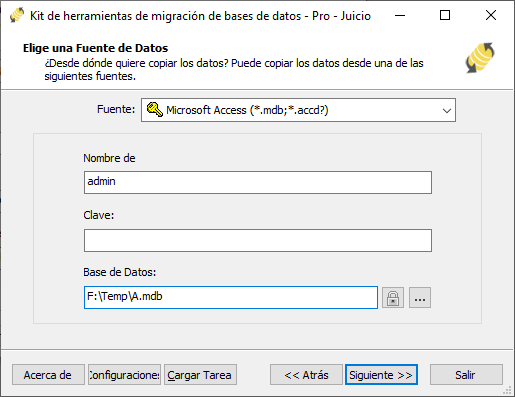
Fig. 1: Configuración de fuente de datos de Microsoft Access - En el cuadro de diálogo "Elegir una fuente de datos":
Configurar Destino SQLite
- En el cuadro de diálogo "Elegir un Destino":
- Seleccione "SQLite"
- Selección de archivo de base de datos:
- Haga clic en el botón "..." (Examinar)
- Seleccione su archivo de base de datos SQLite destino
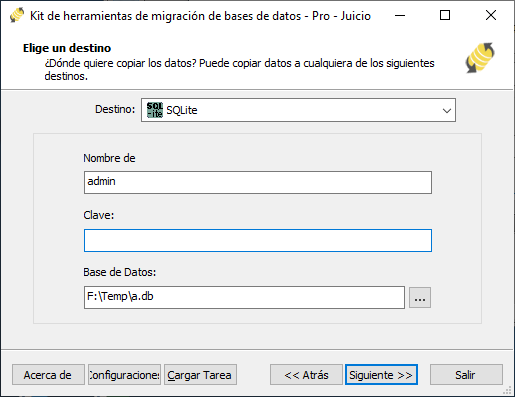
Fig. 2: Configuración de destino SQLite - En el cuadro de diálogo "Elegir un Destino":
En el diálogo "Seleccionar tabla(s) y vista(s) de origen"
-
Seleccionar objetos de migración: Elija tablas o vistas para incluir en la migración.

Fig. 3: Seleccionar tablas y vistas -
Modificar estructura de tabla: Haga clic en el botón de puntos suspensivos (...) para acceder a opciones de tabla y ajustes de esquema.

Fig. 4: Realizar transformación -
Configurar mapeo de campos: En las opciones de Mapeo de Campos:
- Personalice campos de destino (nombre, tipo de datos, valor predeterminado, comentarios)
- Seleccione método de transferencia de datos:
- Sobrescribir Tabla (reemplazar datos existentes)
- Vaciar Datos (truncar antes de insertar)
- Anexar Datos (agregar a datos existentes)
- Omitir Tabla (excluir de la transferencia)
- Aplique filtros de datos antes de la transferencia
-
Seleccionar objetos de migración: Elija tablas o vistas para incluir en la migración.
Diálogo de Ejecución
-
Iniciar migración: Haga clic en "Enviar" para iniciar la transferencia automática de datos de MS Access a SQLite.

Fig. 5: Ejecutar migración - Monitorear progreso: Haga clic en "Examinar Registro" para rastreo en tiempo real, incluidos detalles de resolución de problemas.
-
Guardar configuración: Haga clic en "Guardar como trabajo" para almacenar ajustes para:
- Recarga rápida de trabajos de migración
- Ejecución por línea de comandos (use:
dmtc.exe --helppara opciones de parámetros)
-
Iniciar migración: Haga clic en "Enviar" para iniciar la transferencia automática de datos de MS Access a SQLite.
¡Completado!
Al finalizar la migración, el kit genera un informe completo para verificar la precisión. Puede monitorear el progreso durante el proceso automatizado. Para consultas o comentarios, contáctenos: nuestro equipo está listo para ayudarle.
Enlaces relacionados:
Copyright © 2004-2025 DBSofts, all rights reserved. Términos y condiciones | Privacidad | Mapa del sitio